
Mundarija:
- 1 -qadam: Sizga nima kerak
- 2 -qadam: O'chirish davri
- 3 -qadam: Visuino -ni ishga tushiring va Arduino UNO kengashi turini tanlang
- 4 -qadam: Visuino -da komponentlarni qo'shing
- 5 -qadam: Visuino Set komponentlarida
- 6 -qadam: Visuino Connect komponentlarida
- 7 -qadam: Arduino kodini yaratish, kompilyatsiya qilish va yuklash
- 8 -qadam: O'rnatish va o'ynash
- Muallif John Day [email protected].
- Public 2024-01-30 13:25.
- Oxirgi o'zgartirilgan 2025-01-23 15:14.
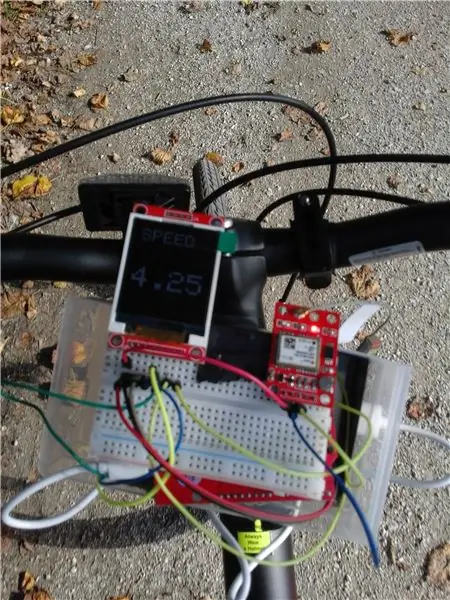



Ushbu qo'llanmada biz ST7735 displeyida GPS -dan velosiped tezligini ko'rsatish uchun Arduino va Visuino -dan foydalanamiz.
Namoyish videosini tomosha qiling.
1 -qadam: Sizga nima kerak



- Arduino UNO (yoki boshqa Arduino)
- LCD displey TFT 7735
- GPS Neo M6 V2 moduli
- Jumper simlari
- Non paneli
- Visuino dasturi: Visuino -ni yuklab oling
- Arduino -ni quvvatlantirish uchun batareya (menimcha, men faqat quvvat bankidan foydalanardim)
- Hammasini qo'yish uchun qandaydir quti.
- Buni sinab ko'rish uchun velosiped
2 -qadam: O'chirish davri




LCD TFT ST7735
Ulanmoq:
1.8 TFT displey PIN -kodi [LED] - Arduino PIN [3,3 V]
1.8 TFT displey PIN kodi [SCK] - Arduino PIN [13]
1.8 TFT displey PIN kodi [SDA] dan Arduino PIN [11]
1.8 TFT displey PIN -kodi [A0 yoki shahar] Arduino PIN -kodiga [9]
1.8 TFT displey PIN kodini [RESET] Arduino PIN kodiga [8]
1.8 TFT PIN kodini [CS] Arduino PIN -kodiga [10]
1.8 TFT ko'rsatish PIN -kodi [GND] - Arduino PIN -kodi [GND]
1.8 TFT displey PIN -kodi [VCC] - Arduino PIN [5V]
QAYD: Ba'zi Arduino platalarida har xil SPI pinlari bor, shuning uchun karta hujjatlarini tekshirib ko'ring.
GPS neo 6m:
Gps neo 6m PIN [TXD] ni Arduino PIN [RX] ga ulang
3 -qadam: Visuino -ni ishga tushiring va Arduino UNO kengashi turini tanlang
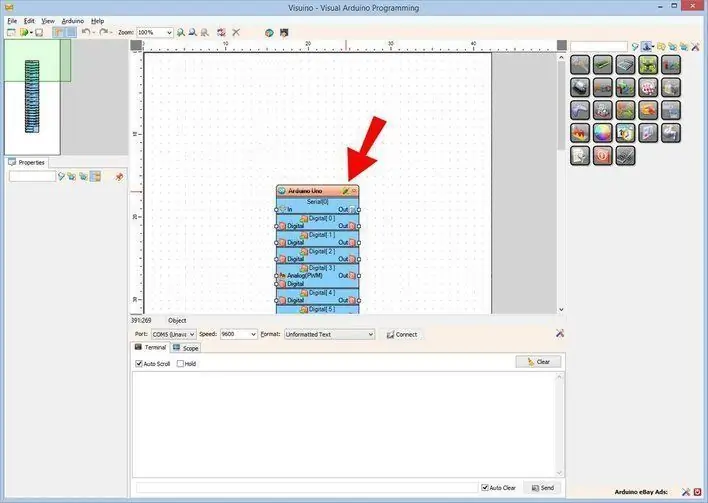
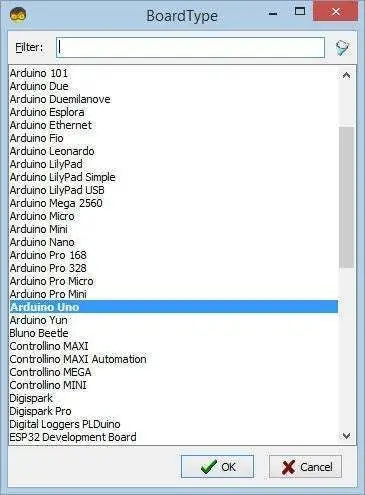
Arduino -ni dasturlashni boshlasangiz, Arduino IDE -ni bu erdan o'rnatishingiz kerak bo'ladi:
Shuni yodda tutingki, Arduino IDE 1.6.6 da ba'zi muhim xatolar mavjud. 1.6.7 yoki undan yuqori versiyasini o'rnatganingizga ishonch hosil qiling, aks holda bu ko'rsatma ishlamaydi! Agar siz bajarilmagan bo'lsangiz, Arduino UNO dasturini o'rnatish uchun Arduino IDE ni o'rnatish bo'yicha ko'rsatmalarni bajaring! Visuino: https://www.visuino.eu ham o'rnatilishi kerak. Visuino -ni birinchi rasmda ko'rsatilgandek ishga tushiring, Visuino -dagi Arduino komponentidagi "Asboblar" tugmasini bosing (1 -rasm) Dialog paydo bo'lganda, 2 -rasmda ko'rsatilgandek "Arduino UNO" -ni tanlang.
4 -qadam: Visuino -da komponentlarni qo'shing
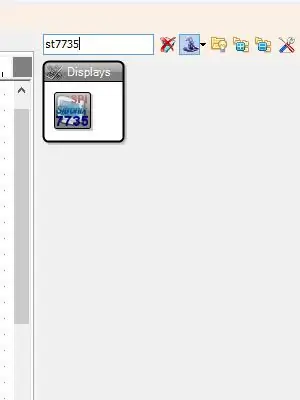
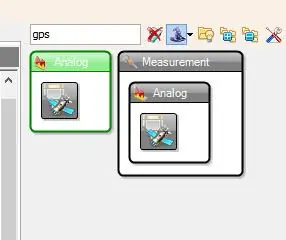

- "Serial GPS" komponentini qo'shing
- "TFT rangli displey ST7735" komponentini qo'shing
5 -qadam: Visuino Set komponentlarida
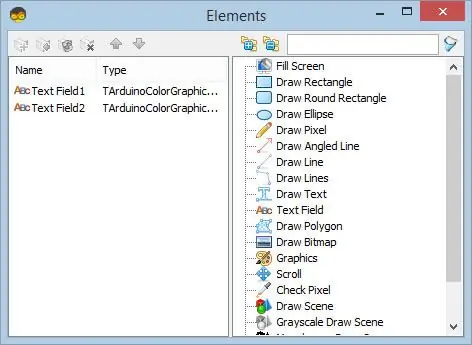
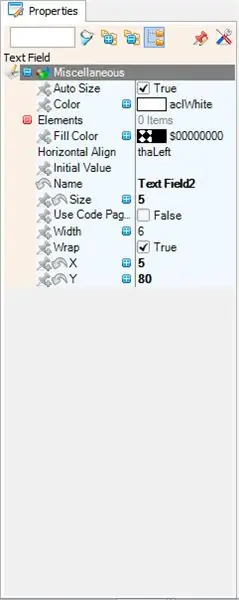
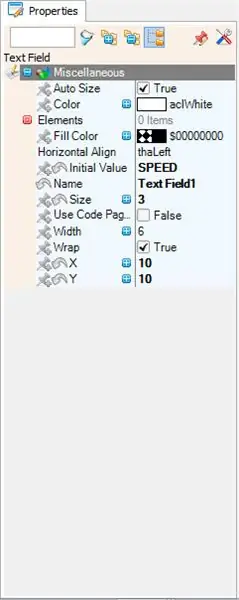
-
"Display1" komponentini tanlang va "Type" ni "dtST7735R_BlackTab" ga o'rnating. QAYD: Ba'zi displeylar boshqacha xususiyatlarga ega, shuning uchun har xil turlarni tanlash orqali tajriba o'tkazing, men uchun "dtST7735R_BlackTab" ni tanlang.
- "Display1" komponentini ikki marta bosing va "Elements" muloqot oynasida 2 marta "Matn maydoni" ni chap tomonga suring
"Matn maydoni1" ni (chap tomonda) va "Xususiyatlar" oynasi ostida tanlang:
- Hajmi: 3
- Boshlang'ich qiymati: SPEED
- kengligi: 6
- X: 10
- Y: 10
"Matn maydoni 2" ni (chap tomonda) va "Xususiyatlar" oynasi ostida tanlang:
- Hajmi: 5
- kengligi: 6
- X: 5
- Y: 80
6 -qadam: Visuino Connect komponentlarida
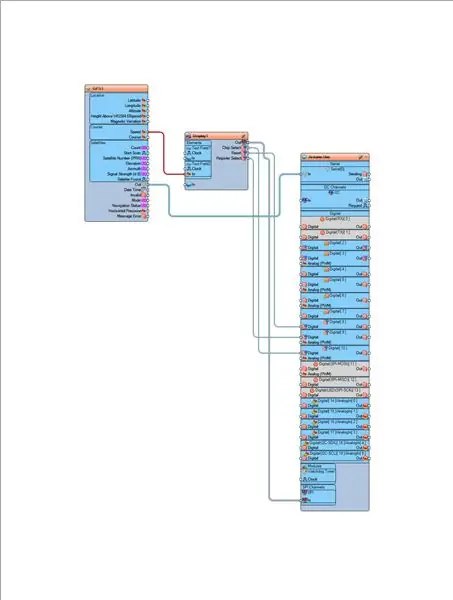
- "GPS1" komponent pinini [Chiqish] Arduino piniga ulang [Serial 0]
- "GPS1" komponent pinini [Tezlikni] "Display1" komponentli matn maydoniga 2 pinli [In] ulang.
- "Display1" komponent pinini [Chiqish] Arduino pin SPI [In] ga ulang.
- "Display1" komponent pinini [Chip Select] Arduino Digital piniga ulang [10]
- "Display1" komponent pinini [Reset] ni Arduino Digital piniga ulang [8]
- "Display1" komponent pinini [Ro'yxatdan o'tish] Arduino Digital piniga ulang [9]
7 -qadam: Arduino kodini yaratish, kompilyatsiya qilish va yuklash
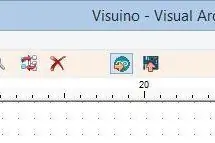
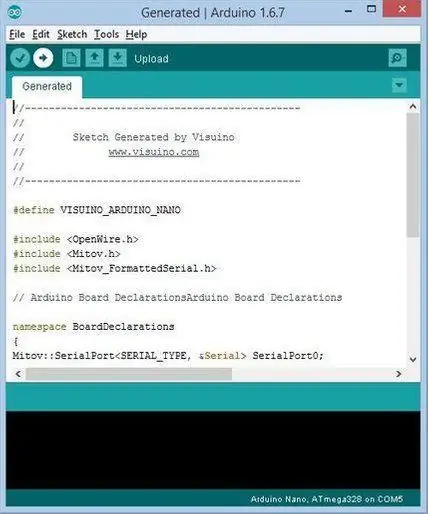
- Visuino -da F9 tugmasini bosing yoki Arduino kodini yaratish uchun 1 -rasmda ko'rsatilgan tugmani bosing va Arduino IDE -ni oching.
- Arduino IDE -da kodni kompilyatsiya qilish va yuklash uchun Yuklab olish tugmasini bosing (2 -rasm).
Eslatma: Arduino pinini [RX] ajratish uchun kodni Arduino -ga yuklaganingizda ishonch hosil qiling.
8 -qadam: O'rnatish va o'ynash
Arduino va GPS modulini plastik qutiga joylashtiring, uni batareya bilan quvvatlang, velosipedga o'rnating, GPS antennasi ko'rinadigan va osmonga burilganligiga ishonch hosil qiling.
Agar siz Arduino UNO modulini quvvatlantirsangiz, displeyda velosipedning joriy tezligi ko'rsatila boshlaydi.
Tabriklaymiz! Siz Visuino yordamida tezlik o'lchagich loyihasini yakunladingiz. Bu ko'rsatma uchun men yaratgan Visuino loyihasi ham ilova qilingan. Siz uni Visuino -da yuklab olishingiz va ochishingiz mumkin:
Ushbu loyiha uchun masofa, o'rtacha tezlik va boshqalarni qo'shish kabi ko'plab yangilanishlar mavjud. Tasavvuringiz va ijodingizdan foydalaning!
Tavsiya:
Internet tezligi o'lchagichi: 9 qadam (rasmlar bilan)

Internet tezligi o'lchagichi: Hindistonda to'liq blokirovka davom etar ekan, hamma narsa, shu jumladan pochta xizmatlari yopildi. Yangi PCB loyihalari yo'q, yangi komponentlar yo'q, hech narsa! Shunday qilib, zerikishni engish va o'zimni band qilish uchun, men o'zim yoqtirgan qismlardan nimadir yasashga qaror qildim
Yurak urish tezligi o'lchagichi yordamida yorug'likdan bezovtalanadigan qurilma: 18 qadam (rasmlar bilan)

Yurak urish tezligini o'lchash moslamasi yordamida yorug'likdan bezovtalanadigan qurilmadan nafas oling: Dunyo gavjum bo'lganda, hamma stressli muhitda. Kollej talabalari stress va xavotirlik xavfidan yuqori. Imtihonlar, ayniqsa, talabalar uchun yuqori stressli davrlar va nafas olish mashqlari bilan aqlli soatlar
Velosiped tezligi o'lchagichi: 3 qadam

Velosiped tezligi o'lchagichi: Salom do'stlar … Bu yo'riqnomada men qanday qilib velosiped tezligini o'lchashni tushuntirmoqchiman, aslida menda eski mashqli velosiped bor, uning mexanik tezlik o'lchagichi ancha oldin buzilgan va men uni almashtirishga qaror qildim. elektron, lekin
Ishlaydigan RC avtomobil tezligi o'lchagichi: 4 qadam (rasmlar bilan)

Ishlaydigan RC avtomobil tezligi o'lchagichi: Men bu engil Land Rover RC -ning katta qismi sifatida yaratgan qisqa loyiha. Men asboblar panelida ishlaydigan tezlik o'lchagichi borligini o'ylardim, lekin men servo uni kesmasligini bilardim. Faqat bitta oqilona variant bor edi: d
DIY aylanish tezligi o'lchagichi: 6 qadam (rasmlar bilan)

DIY tsikli tezlik o'lchagichi: bu loyiha B.Tech -dagi MEM (Mashinasozlik muhandisligini o'lchash) loyihasini bajarayotganda xayolimga keldi. Bu g'oya velosiped g'ildiragining burchak tezligini o'lchashdan iborat. Shunday qilib, diametri va har doim matematik afsonani bilish
